El archivo se utiliza para almacenar datos de forma permanente. A veces, necesitamos mover la ubicación del archivo de una ruta a otra ruta para fines de programación. Esta tarea se puede realizar mediante el uso de la secuencia de comandos de Python de varias formas. Moverse () es el método más utilizado de Python para mover el archivo de un directorio a otro directorio definido en el shutil módulo. Otra forma de mover la ubicación del archivo usando rebautizar() método que se define en el os módulo. Estos dos métodos se pueden usar para mover el archivo de un directorio a otro, como se explica en este tutorial.
Ejemplo-1: mover el archivo con el nombre original
La forma de mover un archivo de una ubicación a otra con el nombre original se muestra en el siguiente script. La shutil El módulo se importa en el script para usar el moverse() función para mover el archivo. Camino El módulo se importa para usar el existe () función para verificar que el nombre de archivo dado existe o no. Si el archivo existe, la ruta de destino del archivo se definirá donde se moverá el archivo. La ubicación de destino se imprimirá después de mover el archivo. Si el archivo no existe, se imprimirá un mensaje de error.
# Importar módulo shutilimportar shutil
# Importar módulo de ruta desde el sistema operativo
desde la ruta de importación del sistema operativo
# Establecer el nombre del archivo con la ruta
source_path = "frutas.TXT"
# Verifique que el archivo exista o no
si camino.existe (ruta_origen):
# Establezca la ruta del directorio donde se moverá el archivo
destination_path = "Archivos"
# Mueva el archivo a la nueva ubicación
nueva_ubicación = shutil.mover (ruta_origen, ruta_destino)
# Imprime la nueva ubicación del archivo
print ("El% s se mueve a la ubicación,% s"% (source_path, new_location))
demás:
# Imprime el mensaje si el archivo no existe
print ("El archivo no existe.")
Producción
La siguiente salida aparecerá después de ejecutar el script anterior. Aquí, el archivo, frutas.TXT, existe y se ha movido a la carpeta Archivos.

Ejemplo 2: mover el archivo con el nuevo nombre
La forma de mover un archivo de una ubicación a otra cambiando el nombre del archivo se muestra en la siguiente secuencia de comandos. shutil y camino Se han importado módulos para mover el archivo y verificar la existencia del archivo. El nuevo nombre del archivo se ha definido en la ruta de destino del archivo. Si el archivo se mueve correctamente, se imprimirá la ruta del archivo con el nuevo nombre y se imprimirá un mensaje de error.
# Importar módulo shutilimportar shutil
# Importar módulo de ruta desde el sistema operativo
desde la ruta de importación del sistema operativo
# Establecer el nombre del archivo con la ruta
source_path = "departamento.TXT"
# Verifique que el archivo exista o no
si camino.existe (ruta_origen):
# Establecer la ruta del directorio de destino con un nuevo nombre
destination_path = "Archivos / departamento.TXT"
# Mueva el archivo a la nueva ubicación
nueva_ubicación = shutil.mover (ruta_origen, ruta_destino)
# Imprime la nueva ubicación del archivo
print ("El 0 se mueve a la ubicación, 1".formato (ruta_origen, nueva_ubicación))
demás:
# Imprime el mensaje si el archivo no existe
print ("Ruta de archivo no válida.")
Producción
La siguiente salida aparecerá después de ejecutar el script anterior. Aquí, el archivo, departamento.TXT, existe, y se le ha cambiado el nombre con el nombre Departamento.TXT y movido a la carpeta Archivos.
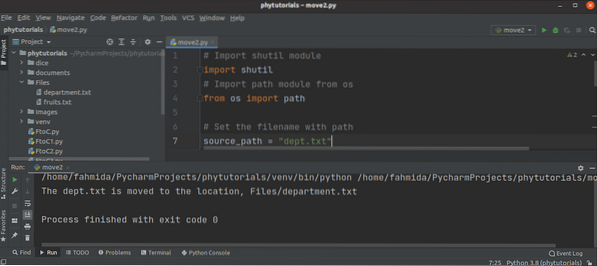
Ejemplo 3: mover una carpeta con varios archivos
La forma de mover una carpeta con varios archivos se muestra en la siguiente secuencia de comandos. Aquí, la variable source_path contiene la ruta de la carpeta original y la variable destination_path contiene la ruta de la carpeta de destino. El otro contenido del guión es el mismo que en los dos ejemplos anteriores.
# Importar módulo shutilimportar shutil
# Importar módulo de ruta desde el sistema operativo
desde la ruta de importación del sistema operativo
# Establezca la ruta del directorio de los archivos a mover
source_path = "Imágenes / dados"
# Verifique que la ruta del directorio exista o no
si camino.existe (ruta_origen):
# Establecer la ruta del directorio de destino
destination_path = "Archivos / dados"
# Mueva el directorio con archivos a la nueva ubicación
nueva_ubicación = shutil.mover (ruta_origen, ruta_destino)
# Imprime la nueva ubicación
print ("El 0 se mueve a la ubicación, 1".formato (ruta_origen, nueva_ubicación))
demás:
# Imprime el mensaje si la ruta del directorio no existe
print ("Ubicación de directorio no válida.")
Producción
La siguiente salida aparecerá después de ejecutar el script anterior. Según el script, la carpeta dice se ha movido a la ubicación, Archivos / dice.
Ejemplo 4: mover todos los archivos y carpetas de un directorio en particular
La forma de mover una sola carpeta con varios archivos se ha mostrado en el ejemplo anterior. Pero una carpeta o directorio puede contener varias carpetas con varios archivos también. Este ejemplo muestra la forma de mover este tipo de carpeta a otra ubicación. El módulo del sistema operativo se ha importado en este script para usar la función de cambio de nombre () que moverá el contenido de la carpeta con las carpetas anidadas y varios archivos. La función listdir () se usa para crear una lista con los archivos y carpetas de la carpeta de origen. A continuación, se ha utilizado un bucle for para iterar la lista y mover el contenido de la carpeta de origen a la carpeta de destino utilizando la función rename ().
# Importar módulo de sistema operativoimportar sistema operativo
# Establezca la ruta del directorio de los archivos a mover
source_path = "documentos /"
# Verifique que la ruta del directorio exista o no
si os.camino.existe (ruta_origen):
# Establecer la ruta del directorio de destino
destination_path = "Archivos /"
# Crea una lista de archivos y carpetas de la ruta de origen
filelist = os.listdir (ruta_fuente)
# Iterar la lista de archivos y carpetas
para archivo en lista de archivos:
os.renombrar (ruta_origen + archivo, ruta_destino + archivo)
# Imprime la nueva ubicación
print ("Todos los archivos y carpetas de 0 se mueven a la ubicación, 1".formato (ruta_origen, ruta_destino))
demás:
# Imprime el mensaje si la ruta del directorio no existe
print ("Ruta de directorio no válida.")
Producción
La siguiente salida aparecerá después de ejecutar el script anterior. Según el script, todos los archivos y carpetas de la carpeta de documentos se han movido a la carpeta Archivos.
Conclusión
En este tutorial se muestran diferentes formas de mover la ubicación de uno o varios archivos. Los usos de los módulos shutil y os para mover la ubicación de archivos y carpetas se han explicado en este tutorial usando un ejemplo simple para ayudar fácilmente a los usuarios de Python a realizar este tipo de tarea.
 Phenquestions
Phenquestions


